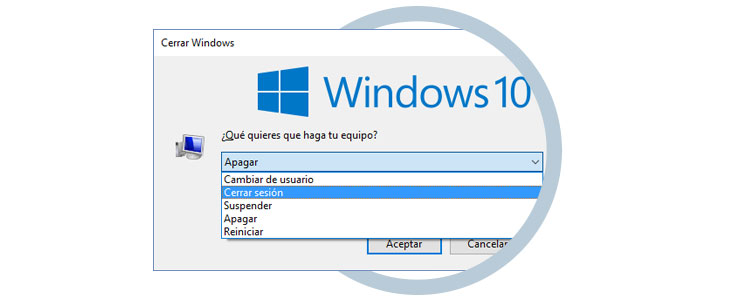
Sicher sind die meisten von uns an Windows gewöhnt, vielleicht mehr an einige Versionen als an andere. Die Prinzipien kosten immer und vielleicht kostet Sie das neue Update von Windows auf seine Version Windows 10 immer noch etwas.
Mit Windows 8.1. Microsoft wollte alles in Bezug auf Touchscreens geben , vergaß jedoch , eine freundliche Umgebung zu schaffen, die seit Jahren von allen Windows-Anhängern gut angenommen wurde. Ihre Änderungen, die sich stark an Tablets oder Hybriden orientierten, stießen schnell auf Kritik.
Mit Windows 10 hat sich das geändert, und es ist gelungen, zu respektieren, was Benutzer so sehr schätzen, und das zu verstärken, was sie benötigen. Es verfügt über eine Vielzahl von Verknüpfungen, mit denen Sie uns die Arbeit erleichtern und Zeit und Mühe sparen , indem Sie sich durch die einzelnen Aufgaben klicken.
Es ist auch üblich, dass der Benutzer mit der Multi-Option mehr als eine Möglichkeit hat, dieselbe Aufgabe auszuführen, sodass jeder diejenige übernimmt, die am besten zu ihm passt. Stellen Sie sich vor, Sie möchten die Systemsteuerung öffnen und wissen, dass Sie immer vergessen, oder Sie möchten einfach viel schneller und einfacher , weil Sie unter Windows 10 die Wahl haben .
Mit dieser Software können Sie Ihr Betriebssystem so anpassen , dass es an Sie oder die Benutzer angepasst ist, die den Computer verwenden , um die Bedienung zu vereinfachen. Es ist sehr intuitiv, obwohl es Teile hat, die mit bloßem Auge nicht sichtbar sind , aber hier zeigen wir sie alle.
Eine Funktion, die wir normalerweise ausführen, über die wir jedoch nicht alles wissen, ist das Schließen der Sitzung. Sicher ist es etwas, das Sie oft tun, aber es ist wahrscheinlich, dass Sie die verschiedenen Möglichkeiten, die es gibt, nicht kannten. Mit diesen einfachen Tricks wird das Schließen Ihrer Sitzung noch einfacher.
1. Melden Sie sich vom Startmenü ab
Mit der Ankunft von Windows 8 verschwand die Ein / Aus-Schaltfläche des Startmenüs, was für viele Benutzer verwirrend ist. Aber um es zu lösen, bringt Windows 10 verschiedene Optionen wie diese.
Klicken Sie unten links auf Ihrem Desktop auf das Windows-Startmenü .
![]()
Gehen Sie nun zum Symbol Ihres Benutzers, um die verschiedenen Optionen anzuzeigen, die Sie haben, und klicken Sie darauf.
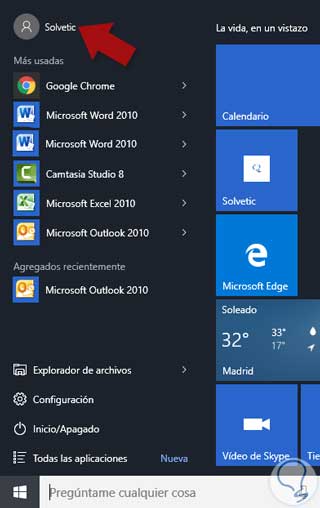
In dem angezeigten Menü sehen wir verschiedene Optionen, die Ihrem Benutzer zugeordnet sind, unter denen wir die Sitzung Schließen haben . Klicken Sie darauf, um Ihre aktive Sitzung zu schließen.
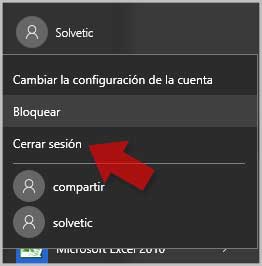
2. Melden Sie sich mit dem Menü Erweiterte Optionen ab
Dieser Zusatz in Windows 10 ist sehr interessant und hilft Ihnen, die wichtigsten Funktionen zu finden.
Das erste, was Sie tun sollten, ist, dieses Windows-Startmenü oder die folgende Verknüpfung aufzurufen.
+ X W + X
Wenn das Menü angezeigt wurde, rufen Sie die Option zum Schließen oder Schließen der Sitzung auf und klicken Sie dann auf Abmelden .
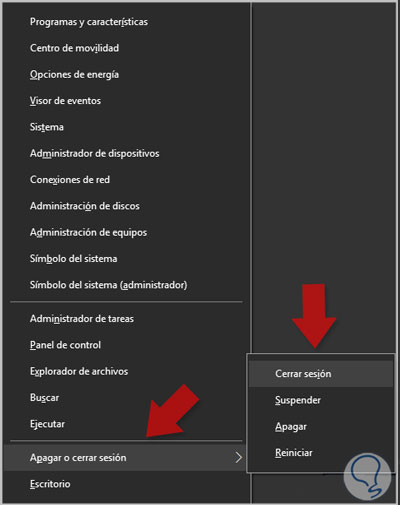
3. Melden Sie sich mit einer Tastenkombination in Windows 10 ab
Diese Option wurde aus früheren Windows-Versionen übernommen und ist sehr nützlich, da sie schnell, aber effektiv ist, da sie viel Zeit spart.
Nehmen Sie die folgende Tastenkombination vor , um das Bedienfeld oder den Sicherheitsbildschirm mit Verknüpfungen zu öffnen.
+ Alt + Supr Strg + Alt + Löschen
Sobald der Bildschirm erscheint, klicken Sie auf die Option Sitzung schließen , um ihn zu beenden.
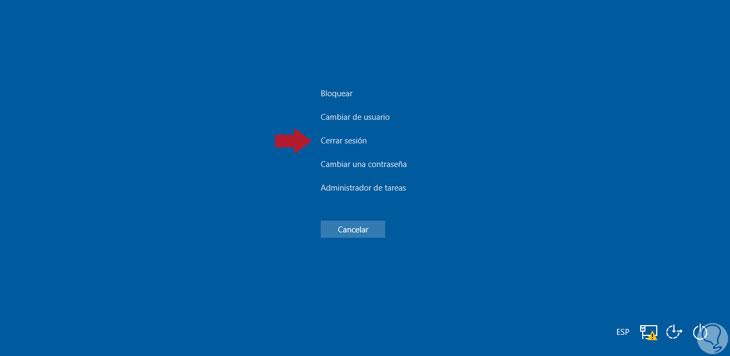
4. Melden Sie sich mit Windows 10 ab. Schließen Sie das Fenster
Hier kommen alle Leistungsmerkmale von Windows 10 zusammen, mit denen Sie auf einfache Weise einen schnellen Zugriff haben.
Als Erstes müssen Sie die folgende Tastenkombination drücken, um das Fenster “Fenster schließen” von Windows zu öffnen.
+ F4 Alt + F4
Hier müssen wir nur die Option zum Schließen der Sitzung aus dem Dropdown-Menü auswählen . Diese Option funktioniert auch für Sie, wenn Sie eine der anderen Energieaktionen ausführen müssen.
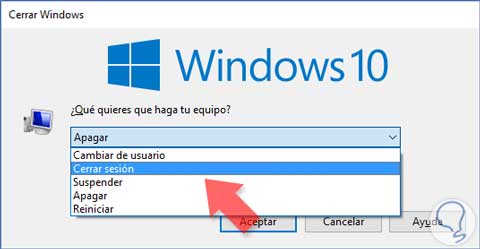
Wenn Ihnen diese Tricks gefallen haben, damit Sie sich von Windows 10 abmelden können, sollten Sie das Video-Tutorial nicht verpassen, um es genauer zu sehen.
Um auf dem Laufenden zu bleiben, sollten Sie unseren YouTube-Kanal abonnieren. ABONNIEREN
Wenn Sie noch mehr über die Möglichkeiten von Windows 10 erfahren möchten, haben Sie verschiedene Möglichkeiten, Windows 10 zu deaktivieren oder neu zu starten.
Fahren Sie Windows 10 herunter oder starten Sie es neu